- خطأ أثناء التحضير لإرسال رسالة المشاركة تظهر أحيانًا في Outlook عند محاولة مشاركة التقويم الخاص بك.
- قد تكون بعض الملفات الفاسدة هي السبب ، لذا تأكد من مراجعة الحلول أدناه ومحاولة إصلاح الخطأ.
- لذلك على الرغم من كونه أحد عملاء البريد الإلكتروني الأكثر استخدامًا ، الآفاق لا يخلو من الأخطاء.
- ومع ذلك ، ستجد بالتأكيد كل ما تريد معرفته حول استخدام هذا التطبيق أو إصلاحه في مركز أدلة Outlook.
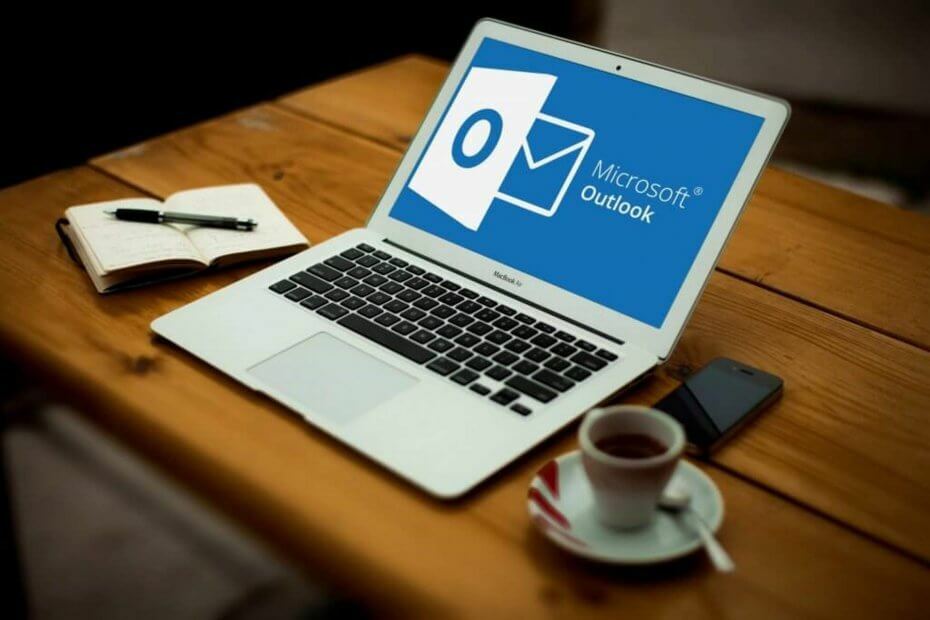
سيحافظ هذا البرنامج على تشغيل برامج التشغيل الخاصة بك ، وبالتالي يحميك من أخطاء الكمبيوتر الشائعة وفشل الأجهزة. تحقق من جميع برامج التشغيل الخاصة بك الآن في 3 خطوات سهلة:
- تنزيل DriverFix (ملف تنزيل تم التحقق منه).
- انقر ابدأ المسح للعثور على جميع السائقين الإشكاليين.
- انقر تحديث برامج التشغيل للحصول على إصدارات جديدة وتجنب أعطال النظام.
- تم تنزيل DriverFix بواسطة 0 القراء هذا الشهر.
يعاني معظم مستخدمي Microsoft من خطأ أثناء التحضير لإرسال رسالة المشاركة في MS Office عندما يحاولون مشاركة التقويم.
هذا الخطأ شائع أيضًا مع Microsoft برنامج Outlook 2007و Outlook 2010 و Outlook 2016. اليوم سنحاول إصلاح هذا الخطأ مرة واحدة وإلى الأبد.
أسباب خطأ أثناء التحضير لإرسال رسالة المشاركة
- تلف ملف Office - تنشئ بعض ملفات Office رابطًا بين Outlook وتطبيق التقويم الخاص بك. يمكن أن تتلف هذه الملفات مما يؤدي إلى ظهور رسالة الخطأ هذه.
- تدخل الوظائف الإضافية في خيار المشاركة - قد يؤدي تثبيت وظيفة إضافية قديمة أو تجريبية لبرنامج Outlook إلى حدوث هذه المشكلة.
- عندما يتم إتلاف إذن مجلد التقويم - يكون هذا العامل شائعًا في نظام التشغيل Windows 10. يحدث هذا عندما يتم عرض إدخال يُعرف باسم PR_MEMBER_NAME على أنه مكرر.
كيف يمكنني الإصلاح خطأ أثناء التحضير لإرسال رسالة المشاركة?
- قم بإلغاء تثبيت مجموعة Office وإعادة تثبيتها
- حاول إصلاح Office
- قم بإزالة تداخل الوظائف الإضافية
- استخدم زر إذن التقويم
- احذف جميع تفاصيل تسجيل الدخول إلى Outlook
1. قم بإلغاء تثبيت مجموعة Office وإعادة تثبيتها
- افتح نافذة التشغيل واكتب appwiz.cpl و اضغط نعم للبرنامج والميزات لفتحها.

- حدد موقع Microsoft Office في القائمة.
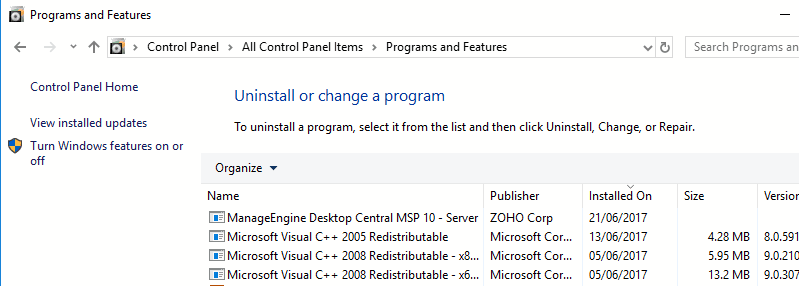
- انقر بزر الماوس الأيمن فوق ملف مايكروسوفت أوفيس وانقر فوق الغاء التثبيت. بعد ذلك ، اتبع المطالبات لإلغاء تثبيت التطبيق من جهاز الكمبيوتر الخاص بك.
- بمجرد إزالة التطبيق ، قم بتثبيته مرة أخرى وتحقق مما إذا كانت المشكلة لا تزال قائمة.
بدلاً من ذلك ، يمكنك استخدام برنامج إلغاء التثبيت مثل ريفو إلغاء التثبيت لإزالة Microsoft Office تمامًا من جهاز الكمبيوتر الخاص بك.
Revo فعال للغاية في إزالة الملفات المتبقية ، والمجلدات ، و / أو إدخالات التسجيل من البرامج غير المرغوب فيها. إلى جانب إلغاء تثبيت البرنامج ، يقوم Revo أيضًا بالبحث عن أي حالات متبقية من التطبيق المعني في النظام لتركه نظيفًا قبل إعادة التثبيت.
لذلك بمساعدة Revo ، يمكنك تنظيف جهاز الكمبيوتر الخاص بك من أي ملف قديم متعلق بـ Outlook ، للتأكد من أن هذه الملفات لن تتداخل مع إصدار Outlook الجديد أو مع عملية التثبيت.

ريفو إلغاء التثبيت
استخدم هذه الأداة لإلغاء تثبيت Outlook تمامًا وإعداد جهاز الكمبيوتر الخاص بك لتثبيت البرنامج نفسه بشكل نظيف.
زيارة الموقع
2. حاول إصلاح Office
يمكنك محاولة إصلاح Outlook باستخدام ملف أداة إصلاح من جهة خارجية متخصصة في Microsoft Office Suite - مجموعة الأدوات النجمية لإصلاح الملفات.
يشتمل البرنامج على مجموعة من التطبيقات التي تعمل على حل جميع أنواع مشكلات تلف الملفات في مستندات تطبيق MS Office. بغض النظر عن مكون Office الذي تواجه مشكلة فيه ، ستعمل هذه الأداة على حل المشكلات على الفور وبكفاءة.
إنه متوافق مع أحدث مجموعة Office ، ولكن أيضًا مع الإصدارات الأقدم ، مع Office 2000.
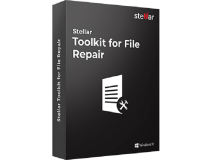
مجموعة الأدوات النجمية لإصلاح الملفات
قم بإصلاح مشكلات Microsoft Office في بضع دقائق فقط بمساعدة أداة الإصلاح الشاملة هذه.
زيارة الموقع
3. قم بإزالة تداخل الوظائف الإضافية
- صحافة مفتاح Windows + R.. يكتب outlook.exe / آمن، صحافة يدخل وذلك لبدء تشغيل Microsoft Outlook في الوضع الآمن. في هذه المرحلة ، سيبدأ البرنامج في العمل بالوحدات النمطية الضرورية فقط. لن يُسمح للوظائف الإضافية والمكونات الأخرى بالبدء.
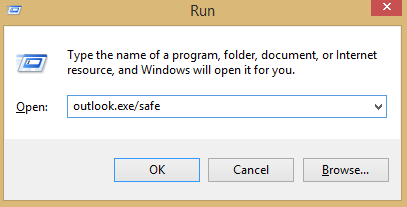
- حاول إرسال دعوة تقويم من البرنامج. إذا نجحت ، فهذا يشير إلى أن إحدى الوظائف الإضافية تسبب رسالة الخطأ.
- أغلق Outlook وابدأ تشغيله بشكل طبيعي هذه المرة.
- في Microsoft Outlook ، حدد خيارات.
- في قائمة الخيارات ، حدد ملف اضف الى في النافذة اليمنى. قم بالتمرير إلى أسفل الشاشة ومن القائمة المنسدلة حدد ملف وظائف COM الإضافية واضغط على اذهب زر.
- قم بإزالة علامات الاختيار لجميع الوظائف الإضافية. ثم قم بإضافتها مرة تلو الأخرى أثناء محاولة إرسال دعوات التقويم حتى تتمكن من اكتشاف الوظيفة الإضافية التي هي سبب رسالة الخطأ.
- بعد اكتشاف الوظيفة الإضافية ، حددها وقم بإزالتها من ملف وظائف COM الإضافية نافذة او شباك.
- الآن ، أعد تشغيل Outlook وتحقق مما إذا كانت المشكلة لا تزال قائمة. ومع ذلك ، إذا لم ينجح هذا الأمر بالنسبة لك ، فانتقل إلى الحل التالي.
4. استخدم زر إذن التقويم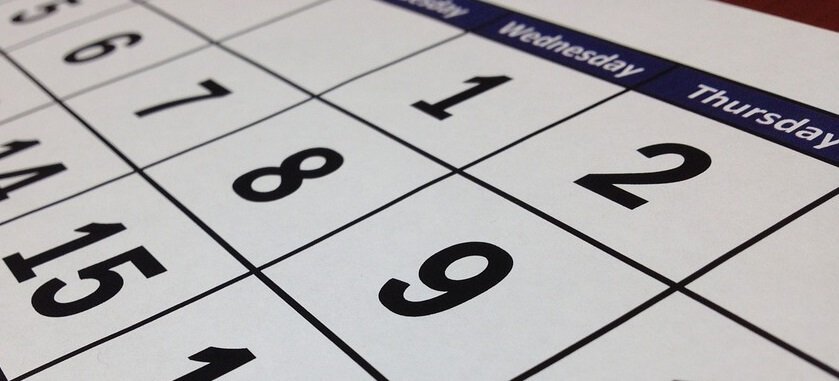
- اضغط على إذن التقويم والاستفادة من الخيار للسماح بالوصول إلى مستخدمين آخرين.
- بعد ذلك ، يمكنك النقر فوق يضيف في القائمة والسماح بإذن التقويم للمستخدمين الآخرين. سيكونون قادرين على الحصول على دعوة عبر البريد الإلكتروني.
هذا الحل الخاص هو مجرد حل بديل وليس إصلاحًا دائمًا لـ خطأ أثناء التحضير لإرسال رسالة المشاركة في مايكروسوفت أوفيس.
5. احذف جميع تفاصيل تسجيل الدخول إلى Outlook
- صحافة Windows مفتاح + R.سيظهر مربع حوار. الآن ، الصق أو اكتب السيطرة / اسم مايكروسوفت. مدير ائتمان. سيفتح هذا الأمر ملف مدير ائتمان.
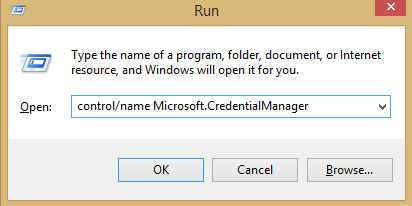
- في ال إدارة بيانات الاعتماد الخاصة بك، تحديد بيانات اعتماد Windows.
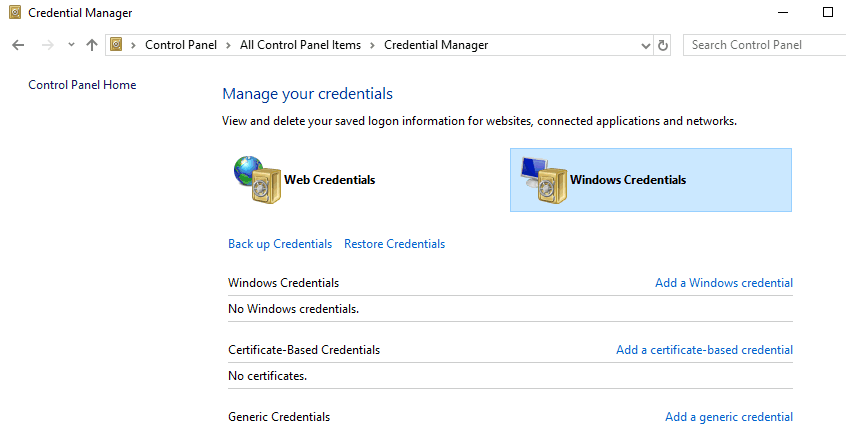
- تصفح من خلال إلى أوراق اعتماد عامة ومحو كل سجل يذكر الآفاق, تبادل أو مكتب.
- بمجرد حذف كل إدخال ، اخرج من مدير الاعتماد وأعد تشغيل نظامك.
- قم الآن بتشغيل Outlook ويجب أن تكون قادرًا على تسجيل الدخول دون أي صعوبة أو ظهور رسالة خطأ.
إذن هذه بعض الحلول التي قد تساعدك في الإصلاح خطأ أثناء التحضير لإرسال رسالة المشاركة في MS Office ، لذا تأكد من تجربتها جميعًا.
نود أن نسمع منك ، حتى تتمكن من إخبارنا بالحل الذي نجح. لا تتردد في استخدام قسم التعليقات أدناه.


